视频分割 自己设置分割的时间点
2017-08-28 SALLY 快速找教程方案 反馈需求 狸窝宝典
『狸窝是帮助用户解决问题 提供教程解决方案 在这个过程中有使用我们自己开发的软件 也有网上找的工具 只要帮助用户解决问题就好!』
| 今天可能对于很多人来说,会是个不一样的日子;但对于小编来说,什么事情都没有搬砖更能让我快乐。今天下了很大的雨,不知道牛郎和织女能不能像往常一样相会呢(胡诌,原谅一个狗粮吃多了而神志不清的小编)。知道今天大家都赶着约会,那就讲一个简单点的小知识:如何分割视频。这个视频分割方法和以往的不同,说白了也就是今天这个分割方法的逼格更高。为什么这样说呢,接着往下看: 此教程方案所用到的工具下载:http://www.leawo.cn/ND_upload.php?do=info&id=5200 今天的这个工具本来是要收费注册的,但小编给大家找到了一个破解的方法,狸窝的小编就是这么牛逼!所以大家在开始今天的操作前先根据这个方法对软件进行安装和破解:http://www.leawo.cn/space-3896190-do-thread-id-70994.html。 安装破解后进入到今天的正题。双击运行软件,点击“添加”下面的“添加文件”,然后在弹出的打开对话框中选择要进行分割的视频文件,点击“打开”。 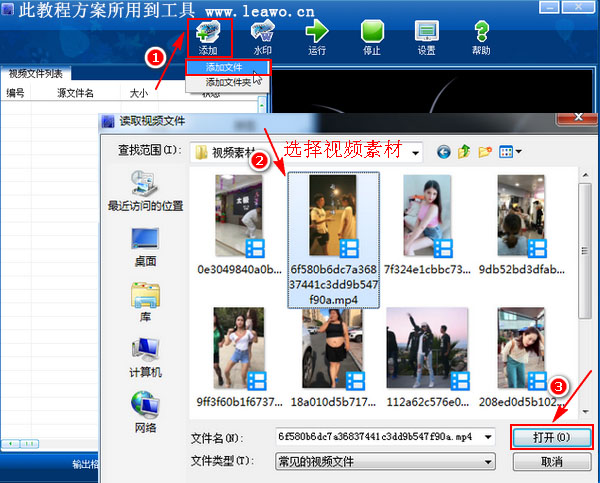 视频素材打开后可以在界面右边的预览窗口进行预览。选择“视频修剪”选项卡,然后再选择“视频分割”。有两种视频分割方式,我们选择“某一段时间”,然后自己设置视频的分割时间点。我这里设置的分割时间点是二十八秒,就是说当视频每播放二十八秒钟的时候就会自动分割,直到分割完整个视频。这样说可能不是很理解,最后看效果就一目了然了。设置好分割时间点后点击“  ”。 ”。 然后在软件的界面下方设置视频输出的格式和视频输出位置,最后点击“运行”。点击运行后会在软件界面的状态栏下有相关的输出进度显示,输出完成后同样会在软件界面的状态栏下显示已完成。输出完成后就可以对视频效果进行预览了。该工具也可以进行视频批量分割。 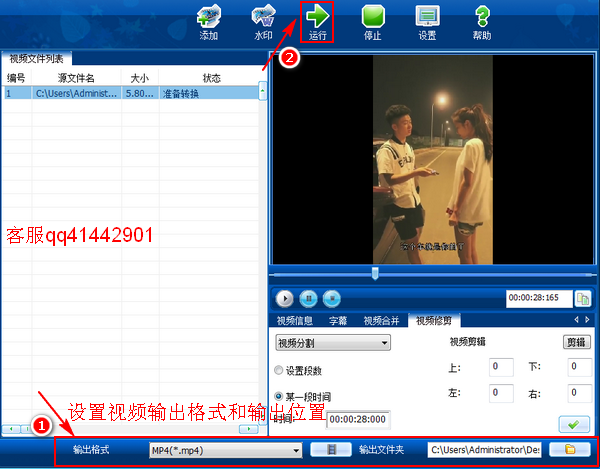 下图所示的就是视频输出后的一个效果,从下图可以看出每一个视频片段的时长都为之前所设置的二十八秒钟。那现在应该能理解之前设置的分割时间点是什么意思了哈,设置的分割时间点也就是输出后视频的一个时长。 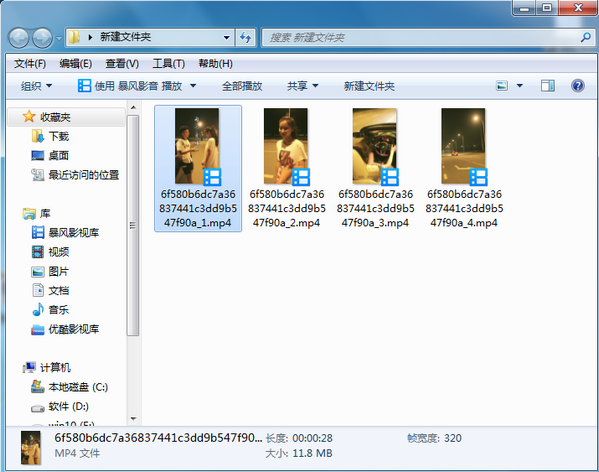 这里说的是按照自己设置的时间点把视频分割成多段,其实我们也可以自己设置要分割的段数,然后软件会根据你设置的段数对视频进行平均分割,具体方法可以参考:http://www.leawo.cn/space.php?uid=3896190&do=thread&id=71631。 今天七夕节哦,祝大家七夕节快乐;愿你我的每一天都能做到不负时光,不负己.......其实我早已屏蔽所有人的朋友圈和空间动态,不想被虐,但还是记得要给狸友送上我最真诚的祝福。哼哼~~~谁还不是个小仙女咋地!!!七夕精彩推荐:优酷1080p转码教程、mp4音频提取、word转pdf在线工具。 (领导说了,分享本文一次小编工资涨0.5元) 为了感谢你帮小编分享,推荐你一个学习小视频制作的方法 >> 录好的视频怎样加字幕 优质教程方案 |